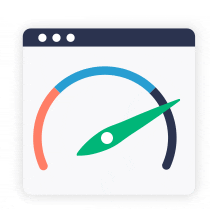WordPress のステージング サイトを作成する方法
公開: 2022-08-11ライブ Web サイトを壊さないでください。 代わりに、WordPress のステージング サイトを作成してください。
間違いが起こります。 プラグインやテーマが機能しないことがあります。 ライブ サイトを台無しにすることなく、ステージング サイトで何かを試すことができます。 ステージング サイトとは何か、ステージング サイトをいつ使用するか、WordPress でステージング サイトを作成する方法については、このまま読み進めてください。
WordPress ステージングサイトとは?
学校の標準化されたテストで答えをバブリングしたことを覚えているなら、メモ用紙の重要性を知っています。 答えにコミットする前に、メモ用紙に解決策を考え出すことができます。 ステージング環境は、Web サイトのメモ用紙のようなものです。
ステージング サイトは、サイトのライブ公開バージョンを変更せずに、変更をテストするために使用できる Web サイトのコピーです。 ステージング環境は公開されていないため、サイトで作業しているユーザーのみが表示および使用できます。
ステージング サイトを作成する場合
不足しているコンマをブログ投稿に追加するだけであれば、ステージング サイトは必要ありません。 しかし、ステージング サイトは、より詳細な変更を行う場合に非常に役立ちます。 WordPress サイトのステージング環境を作成する最も一般的な理由をいくつか見てみましょう。
実験
サイトのレイアウトを変更したり、テーマを切り替えたりしたいですか? 考えているデザインの変更が何であれ、実際のサイトではなくステージング サイトで変更することをお勧めします。 テーマとデザインの変更は、洋服の買い物によく似ています。 楽屋の鏡は、ラックにあるものがどんなに素晴らしいものであっても、しばしば別の物語を語ります. ステージング サイトは、個人的にデザインをテストできる Web サイトの更衣室と考えてください。
サイト開発
サイトのコードを編集したり、重要な機能を変更したりする場合は、最初にステージング サイトで変更を行います。 その後、品質保証チェックを実施して、変更が意図したとおりに機能し、何も壊れていないことを確認できます。
新機能またはプラグインのテスト
新しい機能やプラグインを追加する場合は、ステージング サイトで最初に試すことができます。 ステージング サイトを使用して、新しいプラグインの設定とオプションを微調整し、品質管理テストを実施することもできます。
主要なコンテンツの変更または再設計
サイトを完全に再設計したり、コンテンツを大幅に変更したりする場合、ステージング環境は、変更の準備が整うまで作業する場所を提供します。 一度にすべての変更を加えようと徹夜する代わりに、新しいデザインを構築できます。 次に、ライブに移行するときは、ステージング サイトをライブ サイトに公開するだけです。
互換性テスト
WordPress のステージング サイトの最適な用途の 1 つは、互換性をテストすることです。 このテストは、WordPress の次のメジャー リリースにアップグレードする前、またはPHP のバージョンを変更する前に使用できます。
Pressable をご利用のお客様は、簡単にご利用いただけます。 WordPress の新しいバージョンがリリースされると、ステージング環境を次期リリースのベータ版に変更するオプションが提供されます。 PHP のバージョンを変更することもできます。 切り替える前に、サイトがアップグレードを処理できることを確認できます。

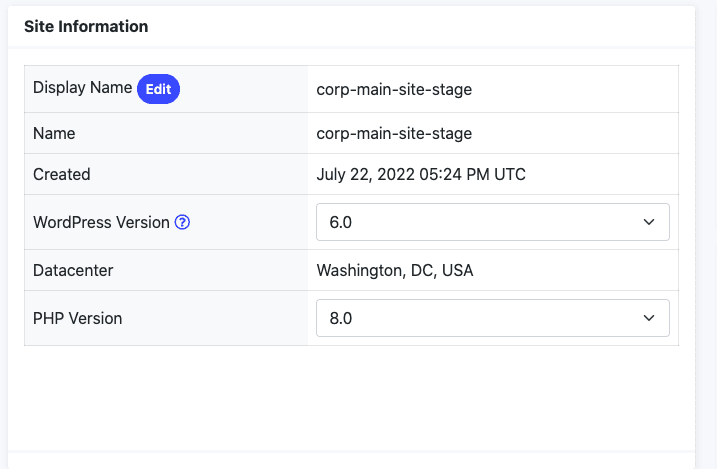
WordPress のステージング サイトを作成する方法
ステージング サイトを作成するためのオプションには、ホスティング プロバイダー、プラグイン、開発者ツールを使用する方法、または手動で作成する方法があります。
ステージング サイトを手動で作成するには、サイトの完全なコピーをダウンロードする必要があるため、別の WordPress インスタンスにインストールできます。 この手動のアプローチは非常に時間がかかり、メリットもほとんどありません。
プラグインと高度な開発者ツールはより簡単ですが、ほとんどの Web サイトではおそらく必要ありません。 複数の開発ブランチと、異なる開発者からのコードをマージする機能が必要な場合は、それらのリリース管理ツールを検討することをお勧めします。
ほとんどのウェブサイトでは、質の高い管理された WordPress ホスティング サービスを利用している場合、ホストをステージング サイトに使用するのが最も簡単です。 Pressable を使用してステージング サイトを作成する方法は次のとおりです。
1. Pressable ダッシュボードにログインし、ステージング環境の作成に使用するサイトをクリックします。
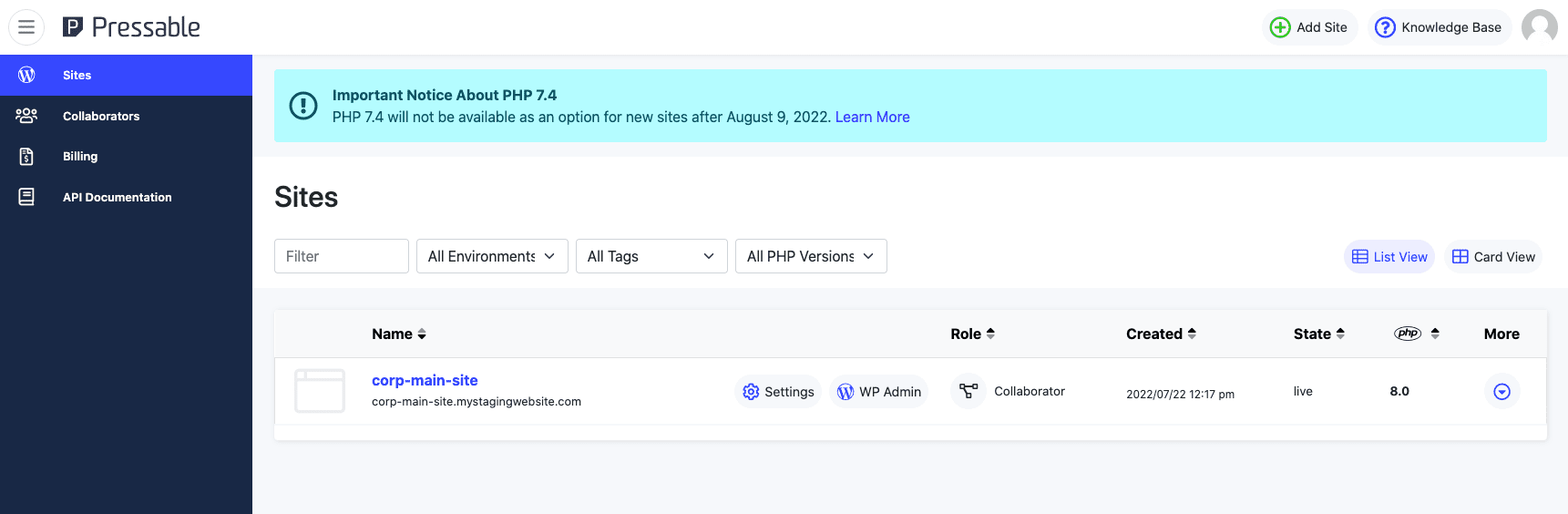
2. サイトの設定パネルから、画面右側の [アクション] ドロップダウンをクリックします。 サイトを複製するオプションを選択します。
![画面右側の [アクション] ドロップダウンにある、押せるサイト ダッシュボードの概要マウス カーソル](/uploads/article/41489/OmOkndOHrZpSsSkR.png)
3. ポップアップ ウィンドウで、ステージング サイトに名前を付け、ステージング サイトとして複製するオプションをオンにします。 このオプションを選択すると、サイトはプレスブル プランのサイト数にカウントされません。 必要な数のステージング サイトを作成できます。
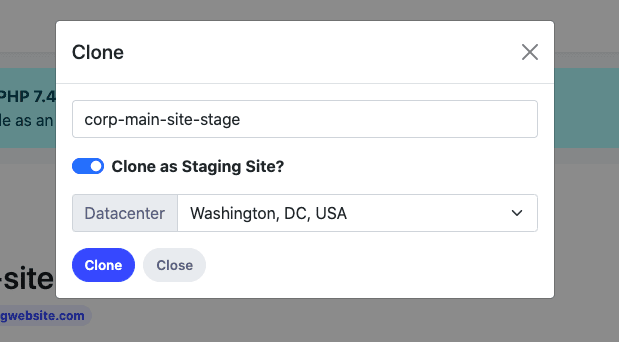
サイトに変更を加えて公開する準備ができたら、ライブ サイトをステージング サイトに置き換えます。 Pressable では、これはステージング サイトから本番環境に変更をプッシュする開発ツールとは異なる働きをします。 ステージング サイトをライブ サイトに変換する手順については、このサポート記事を参照してください。
Pressable で WordPress を簡単に管理
Pressable を使用すると、WordPress Web サイトの管理が簡単になります。 ダッシュボードから必要な数のステージング サイトを作成できます。 数回クリックするだけで、さまざまな PHP または WordPress コア バージョンとの互換性を確認できます。 サイトを複製し、ドロップダウンを使用してバージョンを変更するだけです。 行き詰まっても心配はいりません。 WordPress の専門家チームが 24 時間年中無休で、問題のトラブルシューティングをお手伝いします。 プランを選んで、今日から始めましょう。